8 skutecznych rozwiązań dla ERROR_HANDLE_EOF
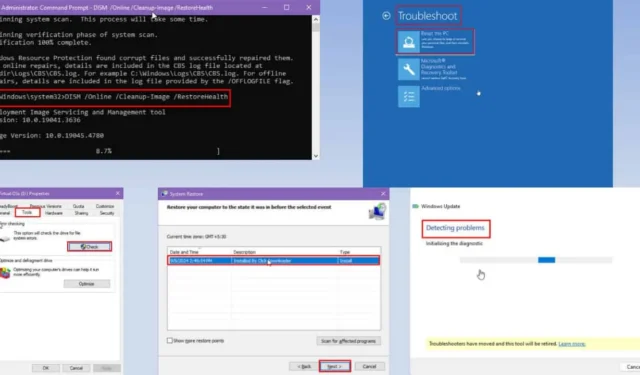
Rozwiązanie problemu ERROR_HANDLE_EOF będzie łatwiejsze, jeśli zastosujesz się do tego przewodnika samodzielnego rozwiązywania problemów.
Mogą wystąpić błędy aktualizacji systemu Windows i instalacji sterowników, które spowodują nieoczekiwane zatrzymanie procesu. W takich scenariuszach instalator nie jest w stanie odczytać całego pakietu instalacyjnego.
Odtworzyłem problem w kontrolowanym środowisku i przetestowałem różne metody rozwiązywania problemów. Oto rozwiązania, które skutecznie zadziałały w moim przypadku!
Co to jest ERROR_HANDLE_EOF?
ERROR_HANDLE_EOF to błąd systemu Windows wskazujący, że kod oprogramowania , instalator pakietów lub odtwarzacz multimedialny próbuje odczytać plik po jego ostatnim bajcie. Ten błąd występuje zazwyczaj, gdy oprogramowanie powodujące problem przewiduje więcej danych niż te, które są dostępne w pliku źródłowym lub kodzie oprogramowania.
Oto szczegółowy opis:
ERROR_HANDLE_EOF: 38 (0x26) Reached the end of the file.
Ten błąd pojawia się najczęściej podczas:
- Instalowanie aktualizacji systemu Windows za pośrednictwem instalatora pakietów, szczególnie w przypadku stosowania uaktualnień Service Pack do systemu Windows 7 lub starszych wersji.
- Zakłócenia podczas operacji zapisu dużych plików.
- Uszkodzenie w systemie plików Windows.
- Problemy z dostępem do rejestru.
- Sporadyczne awarie dysku twardego powodują liczne błędy sektorów dysku.
- Niekompletne pliki multimedialne , do których uzyskuje dostęp odtwarzacz multimedialny.
- Obcięcie pliku w dziennikach systemowych.
- Uszkodzenie pliku podczas instalacji aplikacji.
- Niekompletne transfery plików.
- Oprogramowanie antywirusowe skanujące pliki.
- Program złośliwy, który symuluje zdarzenie odczytu/zapisu pliku źródłowego.
- Osiągnięcie końca pliku podczas operacji tworzenia kopii zapasowej lub przywracania.
- Próba odczytu uszkodzonego pliku.
Jak naprawić błąd ERROR_HANDLE_EOF
Przyjrzyjmy się skutecznym metodom rozwiązania kodu błędu 38 (0x26) „Osiągnięto koniec pliku”.
Wypróbuj najpierw te podstawowe rozwiązania
- Uruchom ponownie urządzenie: Pierwszym krokiem jest ponowne uruchomienie komputera i ponowna próba wykonania operacji, aby sprawdzić, czy problem sam się rozwiąże.
- Wyczyść folder dystrybucji oprogramowania:
- Otwórz menu Start i wpisz Wiersz polecenia .
- Kliknij prawym przyciskiem myszy Wiersz polecenia i wybierz Uruchom jako administrator .
- W terminalu wprowadź
net stop wuauservi naciśnij Enter. Spowoduje to zatrzymanie usługi Windows Update . - Wpisz
del /f /q %windir%\SoftwareDistributioni naciśnij Enter. Spowoduje to wyczyszczenie wszystkich plików i folderów w katalogu SoftwareDistribution . - Wprowadź
net start wuauservi naciśnij Enter. Spowoduje to ponowne uruchomienie usługi Windows Update .

- Zamknij okno wiersza poleceń.
Usługa Windows Update rozpocznie zapełnianie katalogu wymaganymi plikami.
- Pobierz ponownie plik źródłowy: W wielu przypadkach instalator lub aktualizator działa poprawnie, a problem leży w pliku, do którego uzyskuje się dostęp. Usuń istniejący plik i pobierz nową kopię. Możesz skonsultować się z twórcą pliku, aby uzyskać informacje dotyczące błędu ERROR_HANDLE_EOF.
- Użyj alternatywnego oprogramowania: W przypadku plików związanych z bazami danych, multimediami itp. rozważ użycie innego narzędzia do odczytu i zapisu tych plików.
Napraw problemy z uprawnieniami do plików
- Zlokalizuj plik źródłowy, kliknij go prawym przyciskiem myszy i wybierz Właściwości z menu kontekstowego.
- Jeśli używasz systemu Windows 11 , kliknij prawym przyciskiem myszy opcję Pokaż więcej opcji .
- Zostanie wyświetlone okno dialogowe Właściwości nazwy pliku .
- Przejdź do zakładki Bezpieczeństwo .
- Wybierz swoją nazwę użytkownika z listy w sekcji Nazwy grupy lub użytkownika .
- Sprawdź uprawnienia Zezwalaj i Odmawiaj .
- Należy przyznać następujące uprawnienia do plików:
- Modyfikować
- Przeczytaj i wykonaj
- OdczytZapis
- Jeśli wymagane uprawnienia są już włączone, pomiń ten krok rozwiązywania problemów i przejdź do następnego.
- W przeciwnym razie kliknij przycisk Edytuj .
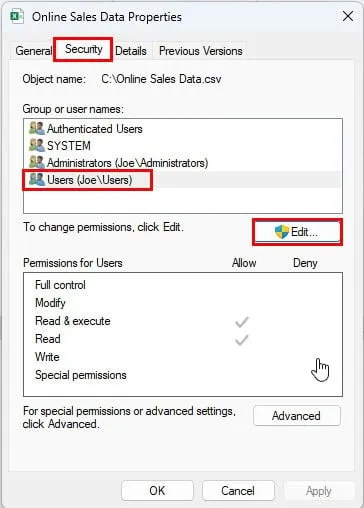
- Ponownie wybierz swoje Konto użytkownika w oknie dialogowym Uprawnienia dla nazwy pliku .
- Odznacz wszystkie pola w kolumnie Odrzuć .
- Zaznacz wszystkie pola w kolumnie Zezwalaj .
- Kliknij Zastosuj i OK we wszystkich oknach dialogowych.
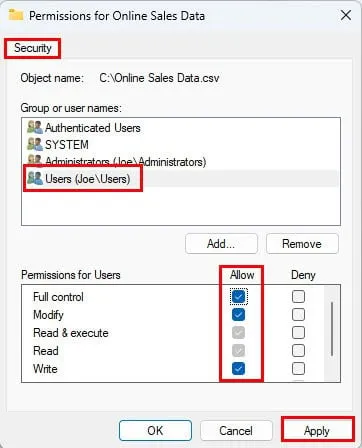
- Uruchom ponownie komputer.
Sprawdź i napraw problemy z dyskiem
Jeśli ERROR_HANDLE_EOF wynika z błędów HDD, sprawdzanie błędów może pomóc. Oto jak:
- Przejdź do dysku, na którym znajduje się plik źródłowy.
- Kliknij prawym przyciskiem myszy i wybierz Właściwości .
- Przejdź do sekcji Narzędzia w oknie dialogowym Właściwości .
- Kliknij przycisk Sprawdź, który znajdziesz w sekcji Sprawdzanie błędów .
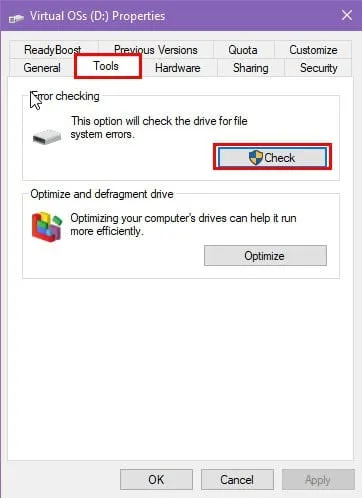
- W wyświetlonym oknie ostrzegawczym wybierz opcję Skanuj dysk .
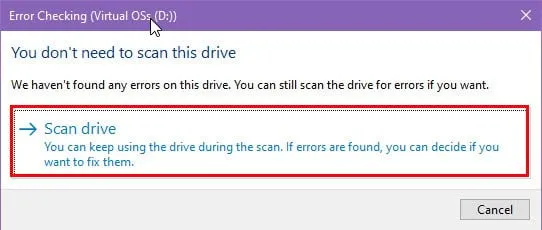
- Zezwól narzędziu sprawdzania błędów systemu Windows na zlokalizowanie i naprawienie uszkodzonych sektorów.
Teraz spróbuj uzyskać dostęp do tego samego pliku lub go uruchomić, aby sprawdzić, czy problem nadal występuje.
Napraw system plików Windows za pomocą skanowania SFC i DISM
Wykonaj skanowanie SFC
- Kliknij przycisk menu Start , a następnie wpisz CMD .
- Wybierz opcję Uruchom jako administrator po prawej stronie.
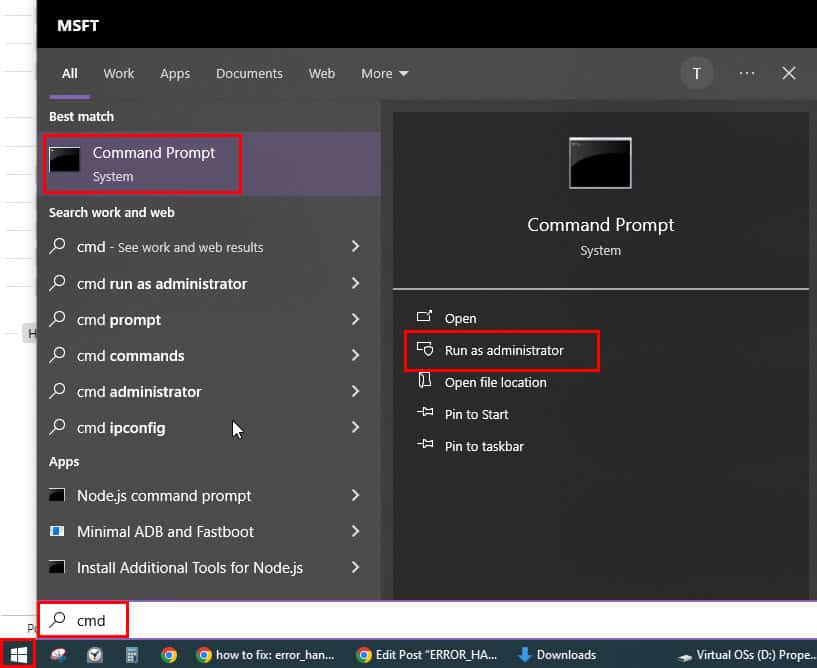
- Wpisz
sfc /scannoww terminalu i naciśnij Enter.
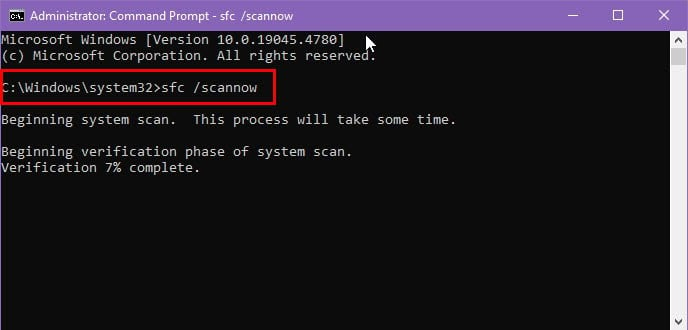
- Czas skanowania może się różnić w zależności od rozmiaru dysku instalacyjnego systemu Windows .
- Po zakończeniu skanowania wyświetlony zostanie jeden z następujących wyników:
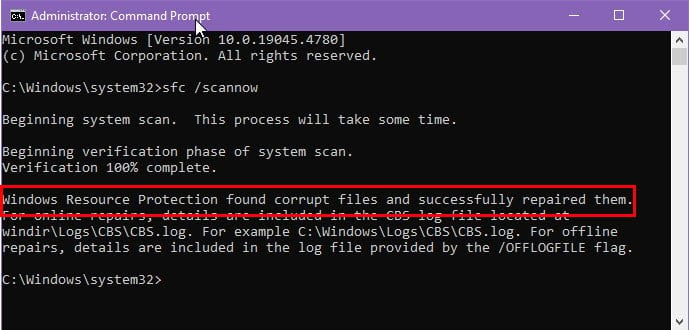
- Ochrona zasobów systemu Windows nie wykryła żadnych naruszeń integralności: nie ma potrzeby podejmowania dalszych działań.
- Ochrona zasobów systemu Windows wykryła uszkodzone pliki i pomyślnie je naprawiła: skanowanie SFC naprawiło błędy systemu plików.
- Ochrona zasobów systemu Windows znalazła uszkodzone pliki, ale nie mogła ich naprawić. Przejdź do kroku skanowania DISM poniżej.
Uruchom skanowanie DISM
- Wprowadź następujące polecenie w tym samym terminalu wiersza poleceń i naciśnij Enter:
DISM /Online /Cleanup-Image /RestoreHealth
- Terminal rozpocznie skanowanie DISM.
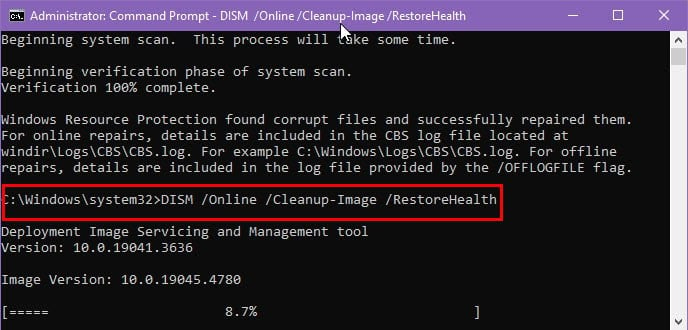
- Na terminalu pojawią się dwa paski postępu .
- Po wyświetleniu komunikatu:
- Zakończono pomyślnie
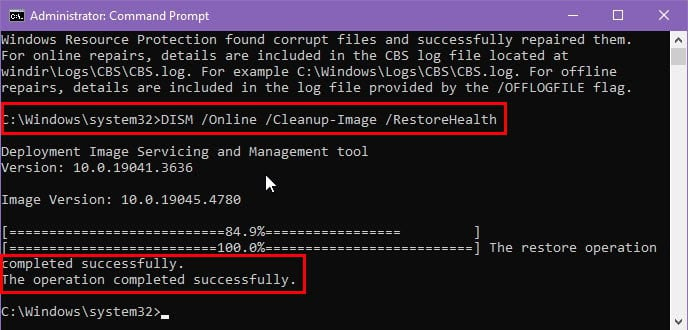
- Uruchom ponownie komputer.
Uruchom narzędzie do rozwiązywania problemów z usługą Windows Update
Jeśli podczas aktualizacji systemu Windows często pojawia się błąd „ 38 (0x26) Osiągnięto koniec pliku. ”, wykonaj następujące czynności rozwiązywania problemów:
- Naciśnij jednocześnie przyciski Windows+ I, aby otworzyć aplikację Ustawienia .
- Wybierz menu System w lewym panelu nawigacyjnym .
- Przewiń w prawo w oknie System , znajdź opcję Rozwiązywanie problemów i kliknij ją.
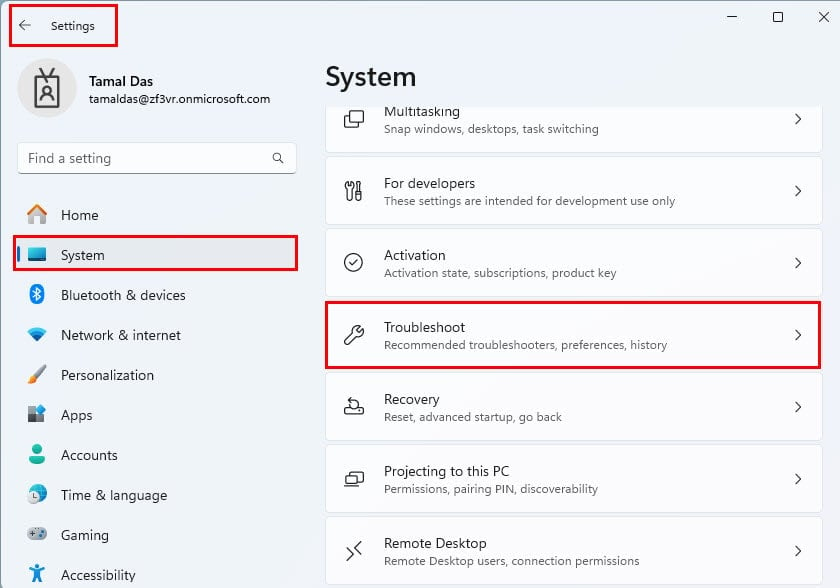
- Kliknij Inne narzędzia do rozwiązywania problemów, które znajdziesz poniżej sekcji Opcje .
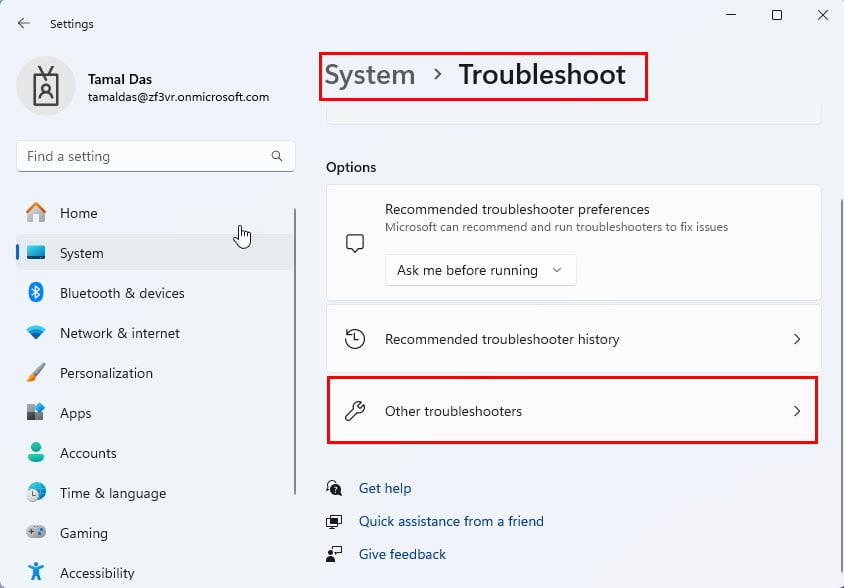
- Znajdź narzędzie do rozwiązywania problemów z usługą Windows Update w sekcji Najczęściej używane po prawej stronie.
- Kliknij Uruchom .
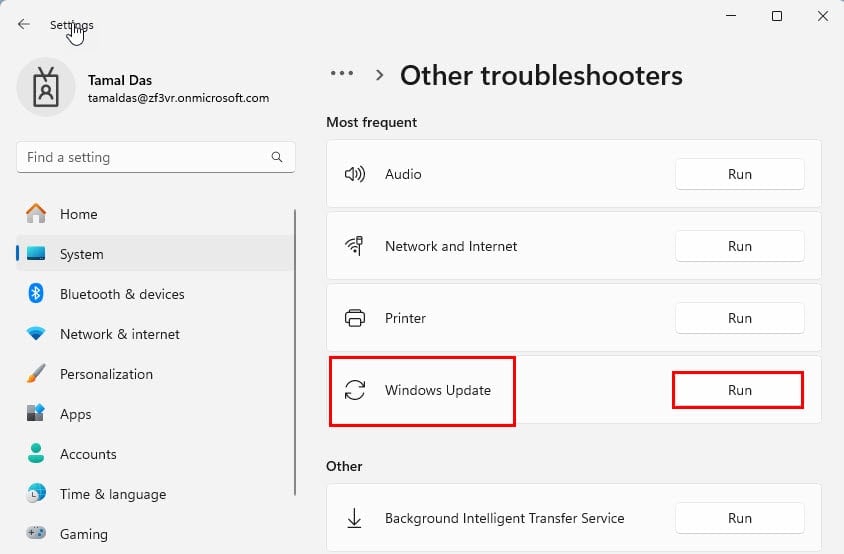
- Narzędzie do rozwiązywania problemów rozpocznie diagnozę i rozwiązywanie problemu.
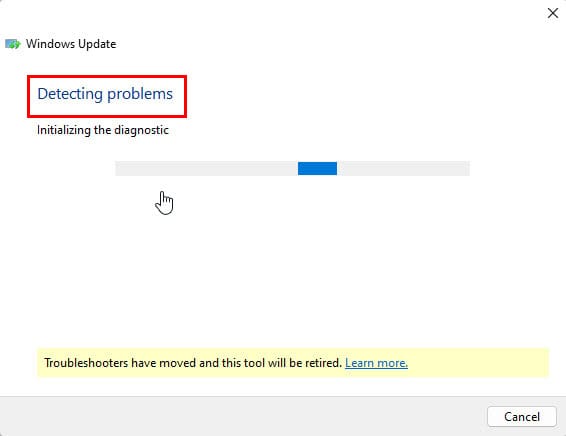
- Po wyświetleniu komunikatu Rozwiązywanie problemów zostało ukończone spróbuj ponownie zaktualizować system Windows.
- Jeżeli aktualizacja się powiedzie, kliknij przycisk Tak , a następnie wybierz opcję Zamknij .
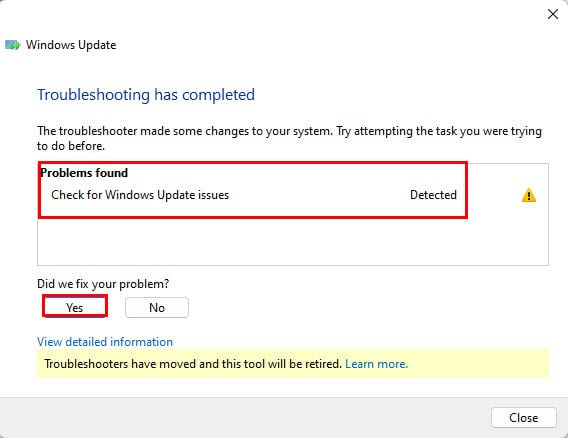
- Jeśli rozwiązanie nie pomoże, kliknij przycisk Nie , a następnie wybierz opcję Zamknij narzędzie do rozwiązywania problemów .
Zastosuj aktualizacje Service Pack ręcznie
Jeśli widzisz ERROR_HANDLE_EOF na komputerze z systemem Windows 7, szczególnie podczas instalowania aktualizacji Service Pack , wypróbuj tę metodę. Możesz ręcznie zastosować aktualizację Service Pack jako obejście:
- Odwiedź katalog usługi Microsoft Update , aby pobrać zgodną aktualizację Service Pack dla komputera z systemem Windows 7.
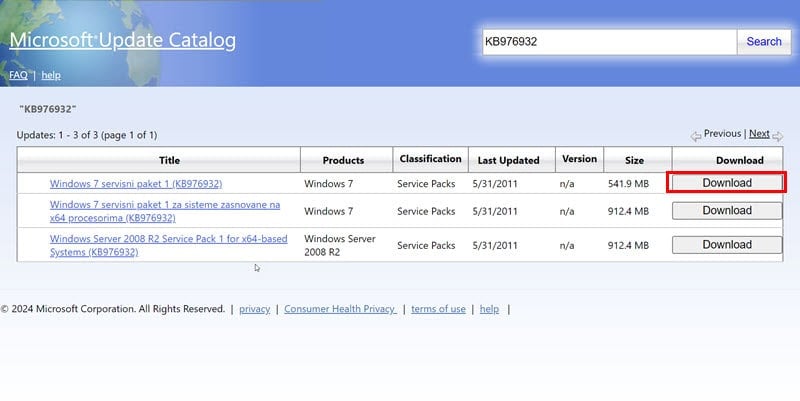
- Kliknij dwukrotnie instalator i postępuj zgodnie ze wszystkimi instrukcjami wyświetlanymi na ekranie .
- Komputer może zostać ponownie uruchomiony kilka razy w trakcie procedury aktualizacji dodatku Service Pack.
Przywracanie poprzedniej konfiguracji komputera
Jeśli często wykonujesz kopie zapasowe systemu, możesz skorzystać z punktu przywracania systemu Windows, aby przywrócić konfigurację komputera do poprzedniego stanu funkcjonalnego:
- Naciśnij jednocześnie klawisze Windows+ , aby uzyskać dostęp do polecenia Uruchom .R
- Wpisz tekst
rstrui.exew polu Otwórz i naciśnij Enter.
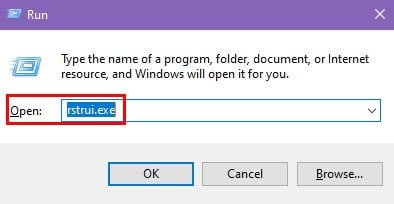
- Zostanie uruchomiony kreator Przywracania systemu .
- Wybierz opcję Wybierz inny punkt przywracania i kliknij Dalej .
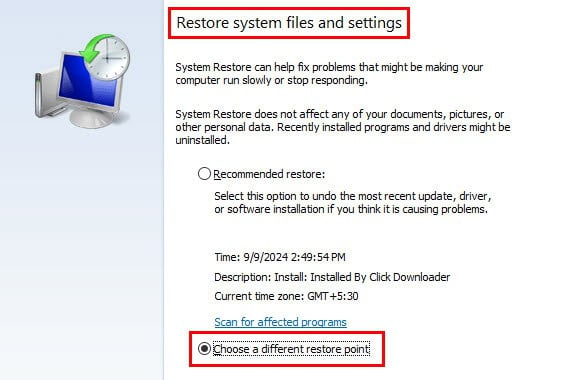
- Wybierz punkt przywracania z poniższej tabeli i kliknij Dalej .
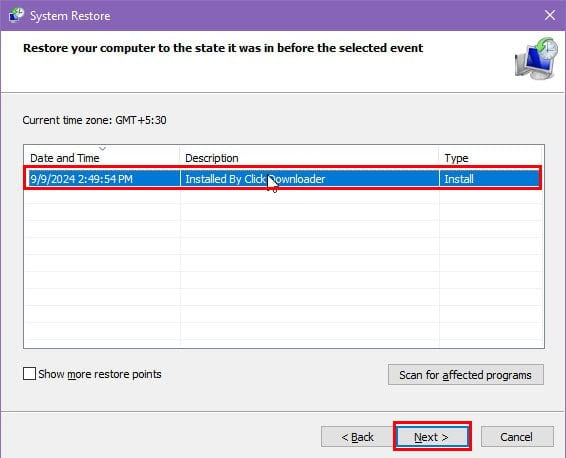
- Kliknij Zakończ , aby zamknąć kreatora i rozpocząć przywracanie komputera.
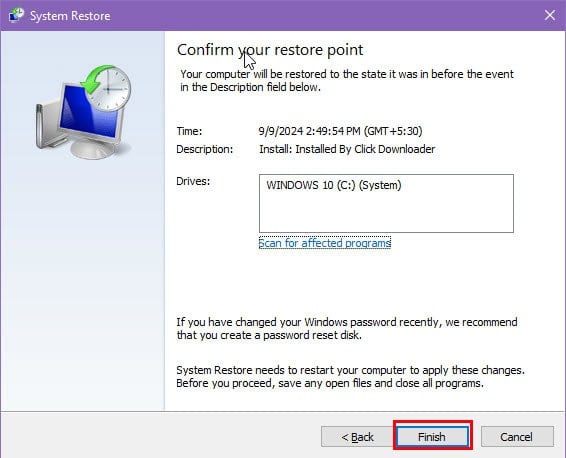
Zresetuj komputer
Może być konieczne zresetowanie urządzenia, jeśli nadal będziesz napotykać błąd ERROR_HANDLE_EOF okresowo, nawet po różnych próbach rozwiązywania problemów. Oto jak to zrobić:
- Kliknij flagę Windows lub przycisk Start, aby znaleźć menu Zasilanie .
- Przytrzymaj Shiftklawisz i kliknij Zasilanie .
- Przytrzymaj Shiftklawisz.
- Z menu kontekstowego Zasilanie wybierz opcję Uruchom ponownie .
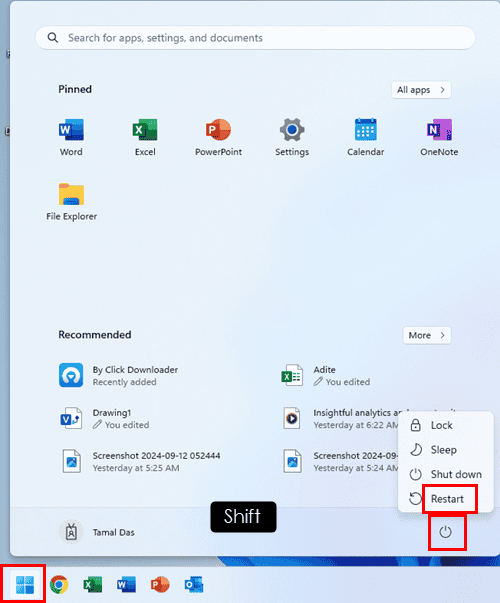
- Naciskaj Shiftprzycisk, aż zobaczysz logo producenta lub komunikat POST .
- Puść Shiftklucz.
- System Windows przejdzie do WinRe .
- Kliknij Rozwiąż problemy na ekranie Kontynuuj .
- W menu Rozwiązywanie problemów wybierz opcję Zresetuj ten komputer .
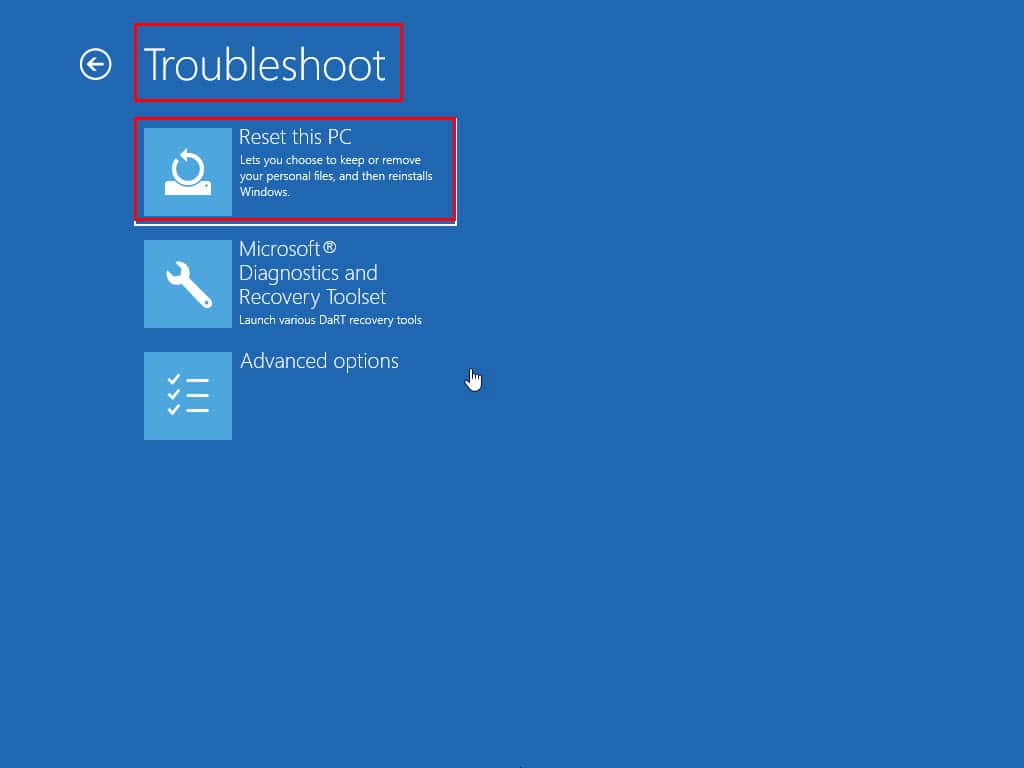
- Możesz wybierać spośród następujących opcji:
- Zachowaj moje pliki: system Windows zachowa Twoje pliki osobiste, ale usunie aplikacje.
- Usuń wszystko: Ta opcja spowoduje usunięcie całej zawartości.
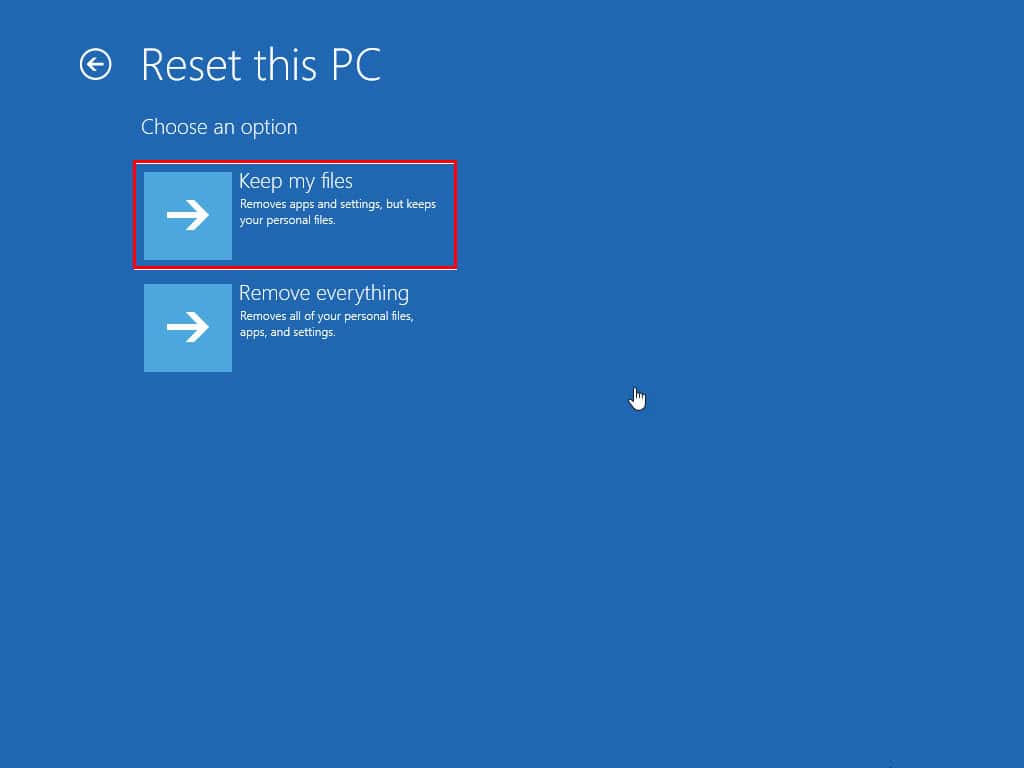
- Będziesz mieć możliwość ponownej instalacji systemu Windows w następujący sposób:
- Pobieranie z chmury: idealne dla osób dysponujących niezawodnym i szybkim połączeniem internetowym.
- Lokalna ponowna instalacja: Wybierz tę opcję, jeśli Twoje połączenie jest wolne lub niedostępne.
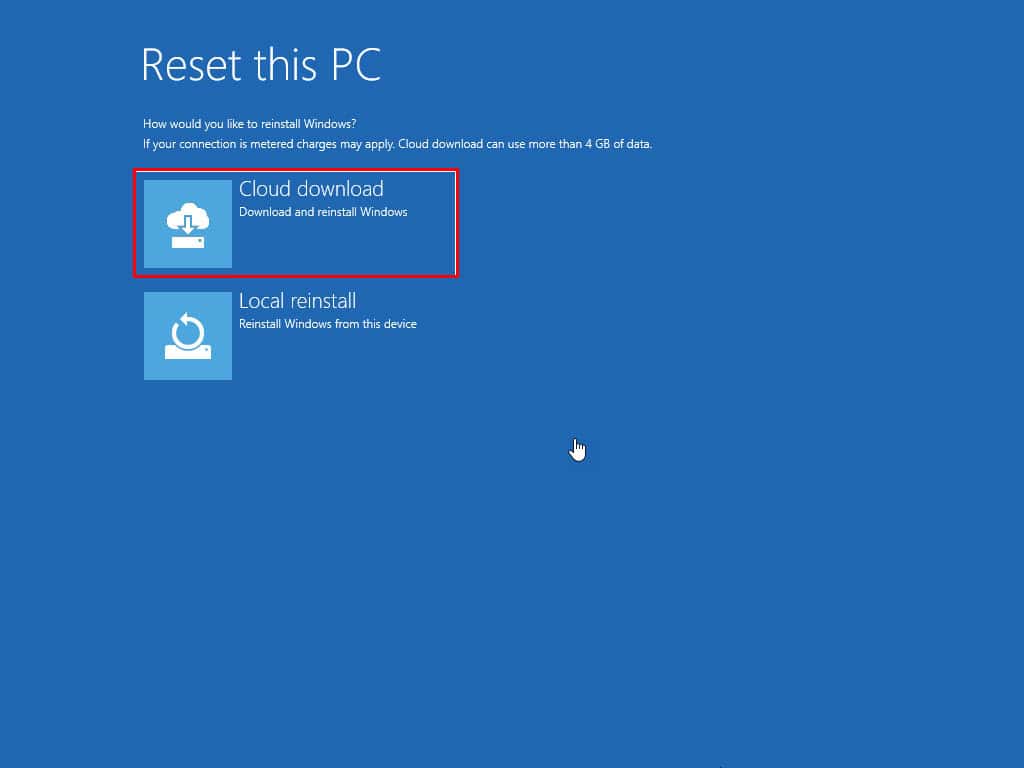
- Następny ekran poprosi Cię o sfinalizowanie procesu. Kliknij Reset, aby potwierdzić.
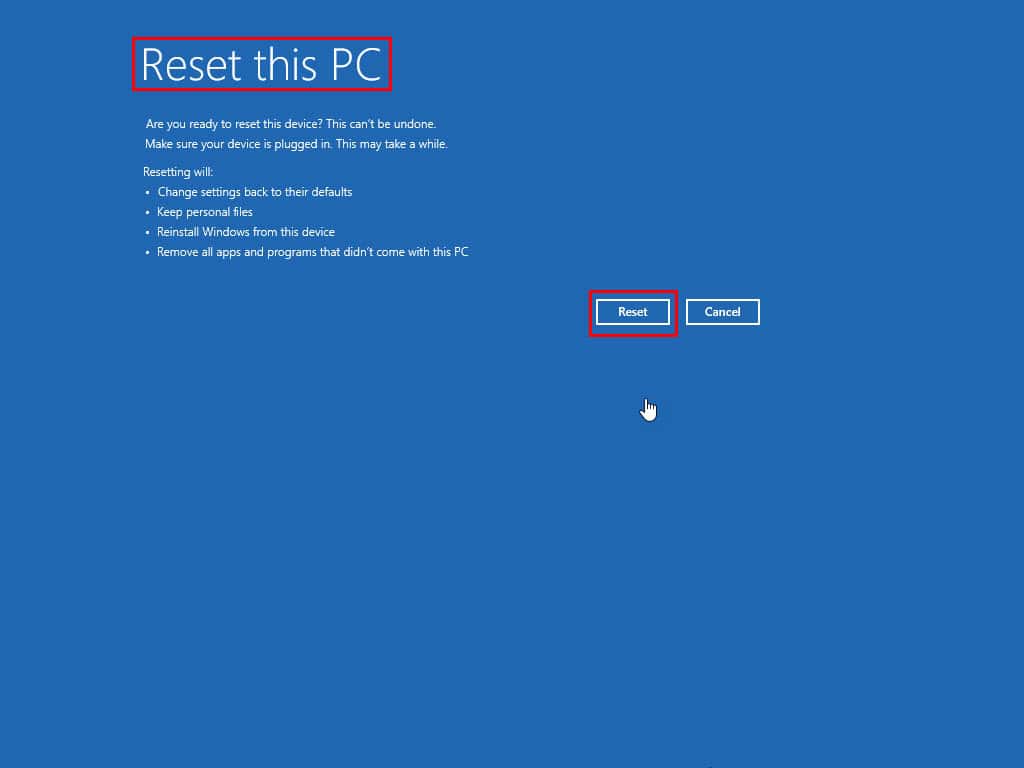
- Następnie postępuj zgodnie z instrukcjami wyświetlanymi na ekranie, aby pomyślnie zresetować urządzenie.
Streszczenie
Teraz posiadasz wiedzę pozwalającą naprawić błąd ERROR_HANDLE_EOF na dowolnym komputerze z systemem Windows.
Zaleca się stosowanie się do sugestii dotyczących rozwiązywania problemów w kolejności ich prezentacji, aby jak najszybciej rozwiązać problem.



Dodaj komentarz